قائمة إعدادات الوسادة
يمكن تخصيص الوسائد بعدة طرق من خلال ضبط الإعدادات. تعرف على كيفية الوصول إلى قائمة الإعدادات (⚙️) والميزات التي يمكنك تمكينها!
الوصول إلى إعدادات الوسادة الصغيرة
بالنسبة للوحات، يمكنك الوصول إلى قائمة الإعدادات من خلال النقر على أيقونة مسنن الإعدادات (⚙️) على شريط الإجراءات.

بالنسبة لصناديق الرمل، ستكون أيقونة ترس الإعدادات (⚙️) في أعلى يمين شاشتك.
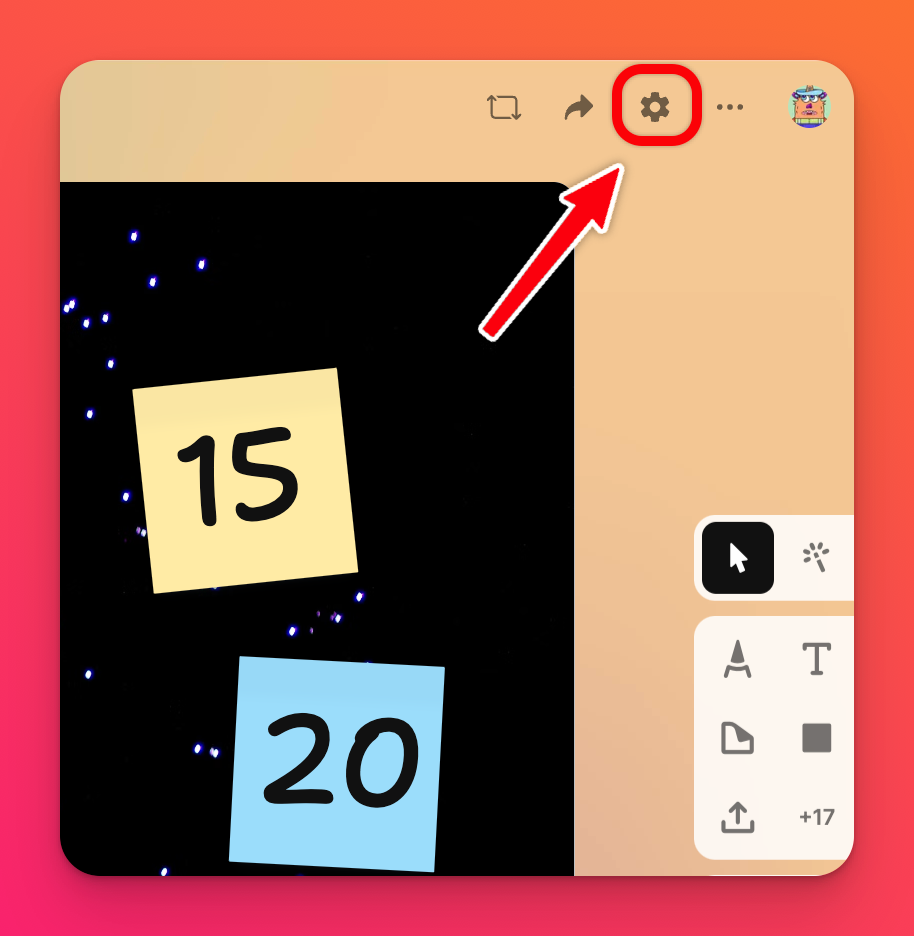
تسمح لك قائمة الإعدادات بالتحكم في جميع العناصر الجمالية والوظيفية للوحة الخاصة بك.
يتضمن ذلك عنوان اللوحة الصغيرة الخاصة بك، والمظهر، والتخطيط، وخيارات المشاركة، وقواعد النشر، وقواعد المحتوى، وعنوان URL. فيما يلي ملخص لكل شيء في قائمة الإعدادات.
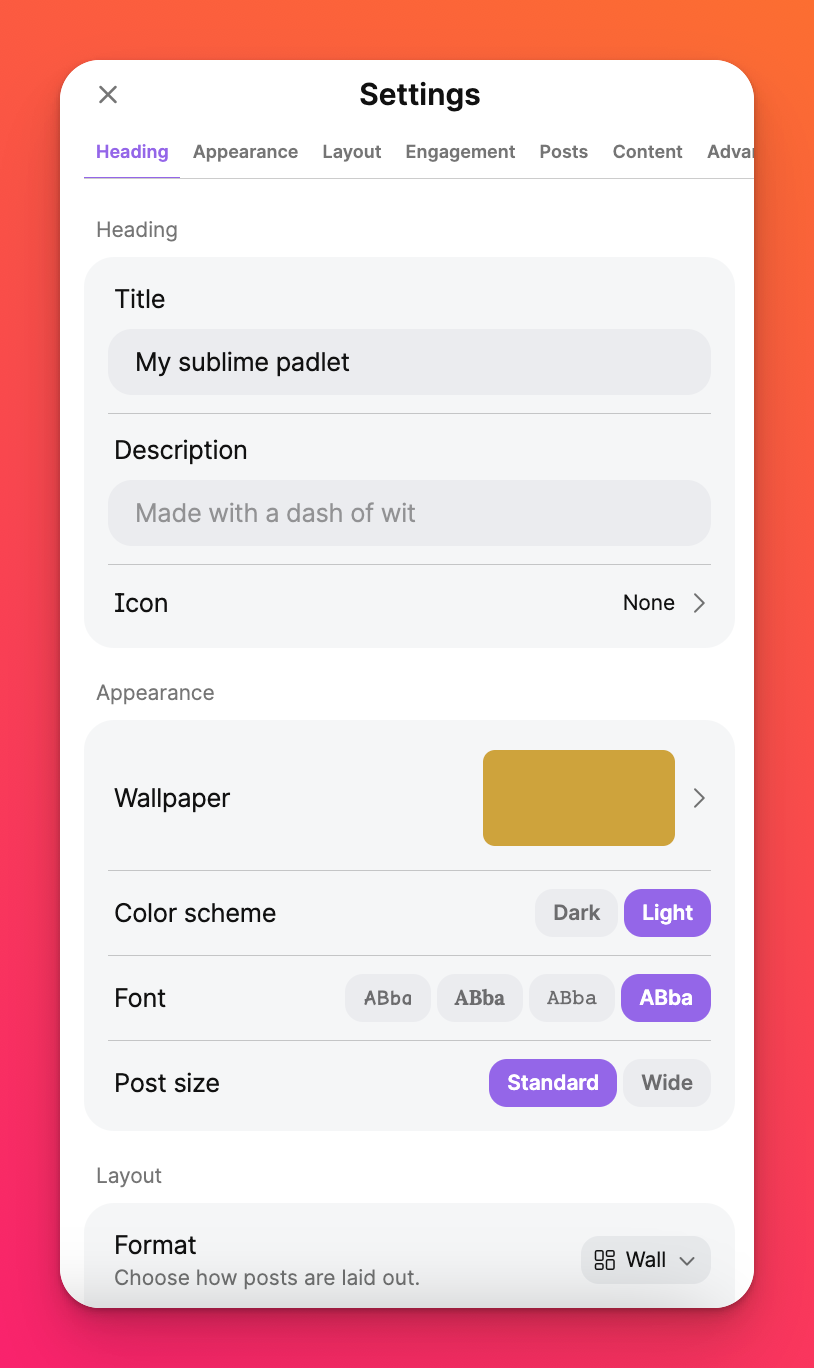 | 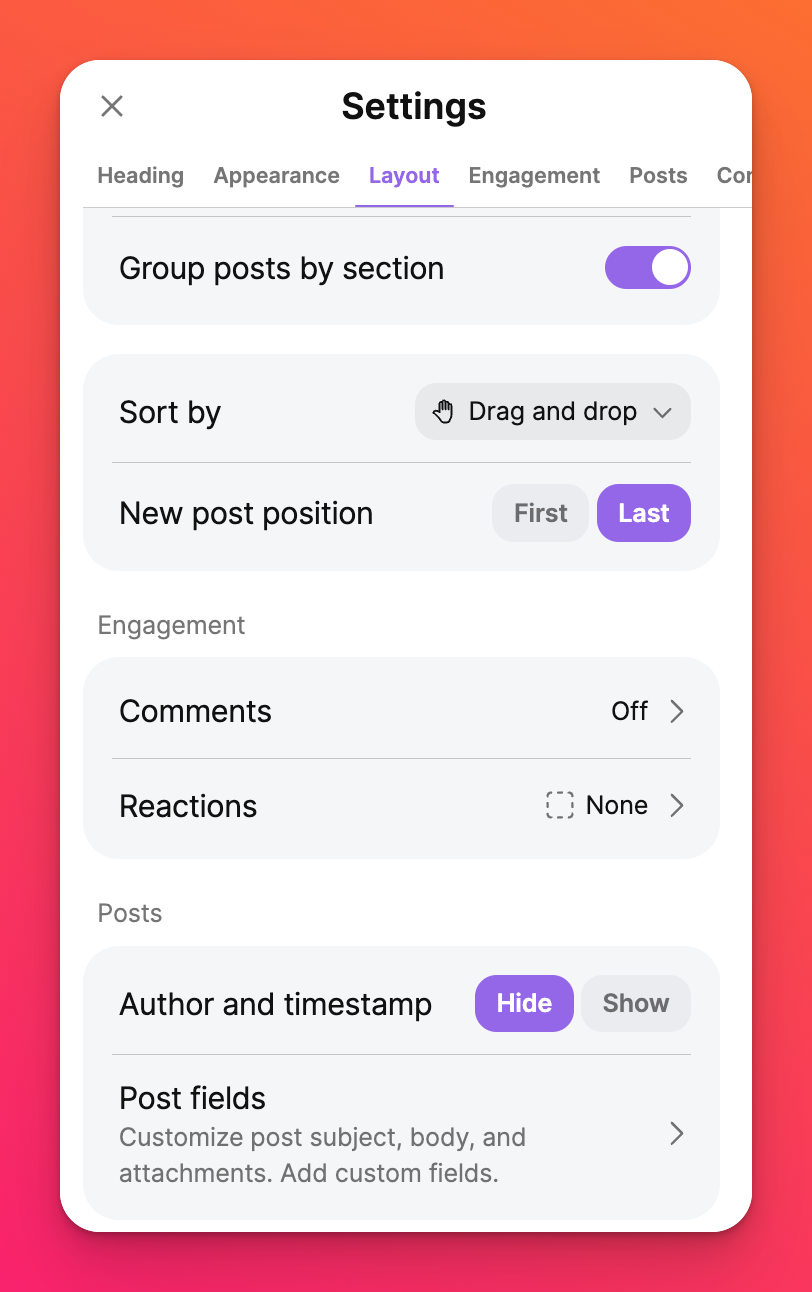 | 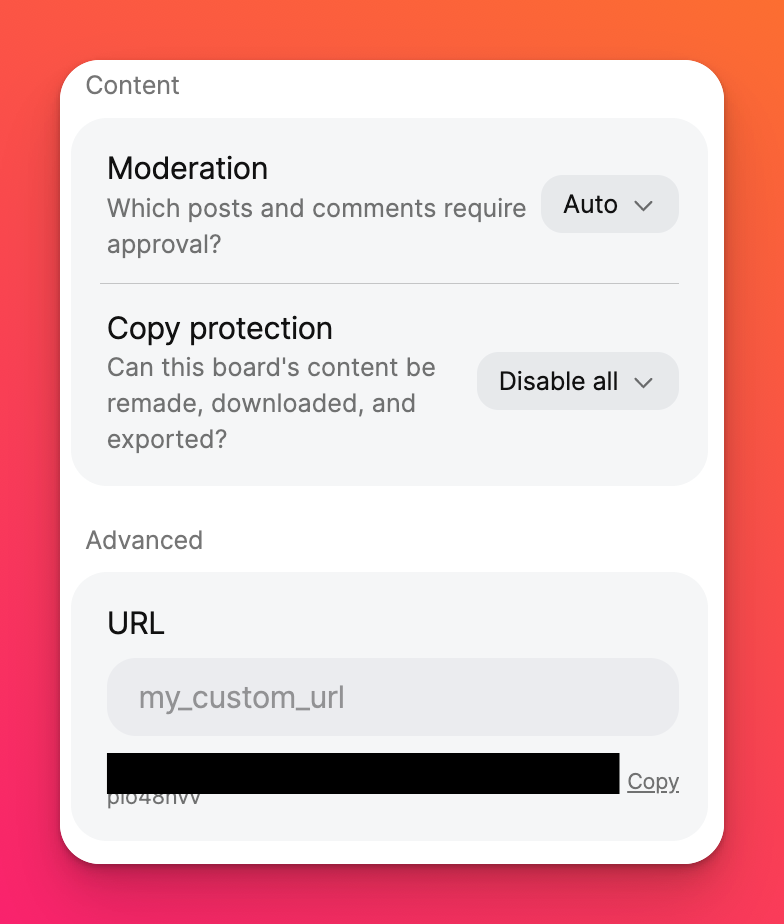 |
العنوان
تحت العنوان، يمكنك التحكم في عنوان اللوحة ووصفها وأيقونتها. ستظهر هذه العناصر الثلاثة في الزاوية العلوية اليسرى من اللوحة الصغيرة الخاصة بك.

سيظهر العنوان في عنوان URL الخاص بلوحتك الصغيرة وسيكون عنوان العرض التقديمي الخاص بك إذا قمت بإنشاء عرض شرائح. ستكون الأيقونة المختارة هي الأيقونة المفضلة للوسيلة - أي الصورة الصغيرة في علامة تبويب المتصفح.
المظهر
ضمن المظهر، يمكنك التحكم في خلفية البادليت ونظام الألوان والخط وحجم المنشور.
توفر Padlet سلسلة من خيارات ورق الحائط مقسمة إلى فئات مثل الألوان العادية والتدرجات اللونية والأنماط والرسوم التوضيحية.

يمكنك أيضًا إدخال ورق الحائط المخصص الخاص بك، ولكن يُنصح باستخدام خلفية مقدمة من Padlet لأننا نضمن لك أن تكون جميعها جميلة وستطبق خلفيات معينة ألوانًا مميزة فريدة على الأزرار والخطوط على اللوحة الخاصة بك.
يحدد نظام الألوان اللون اللون العام للمنشورات، ويتم توفير أربعة خيارات خطوط أساسية مجربة وحقيقية.
التخطيط
تحت تخطيط، يمكنك اختيار التنسيق الذي ترغب في عرض لوحتك الصغيرة به. انقر على القائمة المنسدلة وانقر على أحد الخيارات لرؤية التغييرات على البادليت الخاص بك في الوقت الفعلي. يمكنك بسهولة معرفة التنسيق الذي يعرض تصميمك بشكل أفضل.
لديك أيضًا القدرة على تشغيل الأقسام وإيقاف تشغيلها. تتيح لك الأقسام تجميع المنشورات حسب الفئة وتوفر بنية إضافية لمنشوراتك.
للتحكم في كيفية فرز منشوراتك، انقر على القائمة المنسدلة بجوار "فرز حسب." هناك خيارات فرز تلقائي وخيارات فرز يدوي. اعرف المزيد عن الفرز هنا.
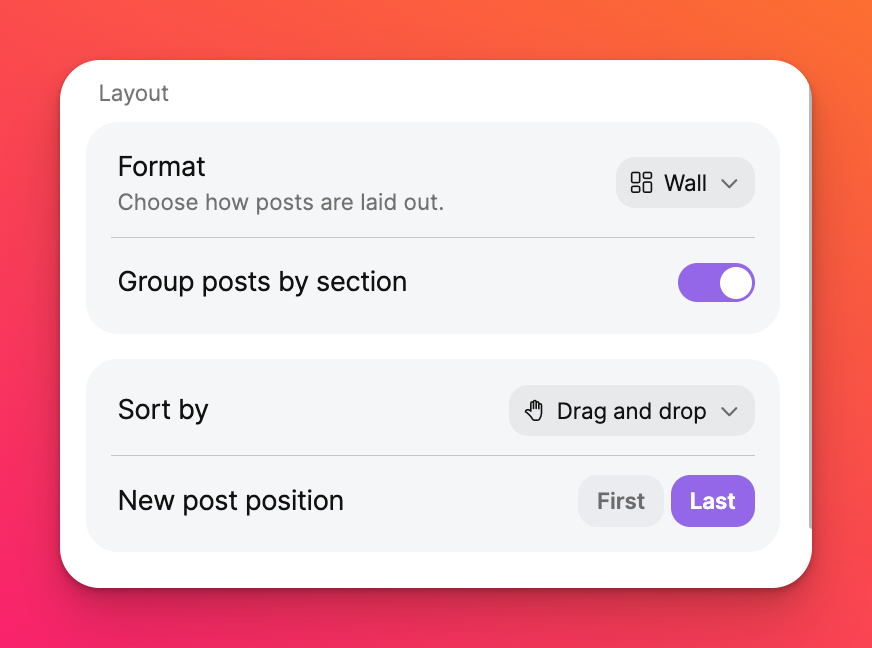
سيسمح لك"موضع المنشور الجديد" بتحديد ما إذا كانت المنشورات الجديدة ستُضاف أولاً أم أخيراً.
المشاركة
اختر كيف سيتفاعل الجميع مع اللوحة الخاصة بك! يمكنك تبديل ما إذا كان مسموحًا للمستخدمين بالتعليق على المنشورات ضمن "التعليقات".
"ردود الفعل" هي أيضًا خيار! اختر بين أن يكون المستخدمون قادرين على الإعجاب بالمنشورات، والتصويت على "البيتزا" المفضلة لديهم، وإعطاء تقييمات من 1-5 نجوم، إلخ. إذا لم تكن أي من هذه الخيارات متاحة لك، فما عليك سوى اختيار "لا شيء".

المنشورات
في المنشورات، يمكنك التحكُّم في قواعد المنشورات الجديدة والحالية على منصتك. إذا قمتَ بالنقر على إظهار لخيار "المؤلف والطابع الزمني" ، ستعرض مشاركات المستخدمين الذين قاموا بتسجيل الدخول إلى حساباتهم اسم المؤلف والطابع الزمني للمقالة. ستظهر مشاركات المستخدمين الذين ليس لديهم حسابات كمجهول.
تسمح لك"حقول المنشورات" بتخصيص شكل مُؤلِّف المنشور عند إنشاء مقالة. يمكنك تخصيص أنماط المرفقات المرئية، وإدخال العناصر النائبة لعنوان مقالتك ونصها، وحتى إنشاء حقول مخصصة! يمكنك قراءة المزيد عن حقول المقالات وكيفية عملها هنا.

التعاون
أثناء استخدام Sandbox مع مجموعة من الأشخاص، إذا أصبحت مؤشرات المتعاونين مشتتة للانتباه بعض الشيء - قم بإيقاف تشغيلها! ضمن قسم التعاون، بدِّل الزر الموجود بجوار "المؤشرات" إلى وضع إيقاف التشغيل.
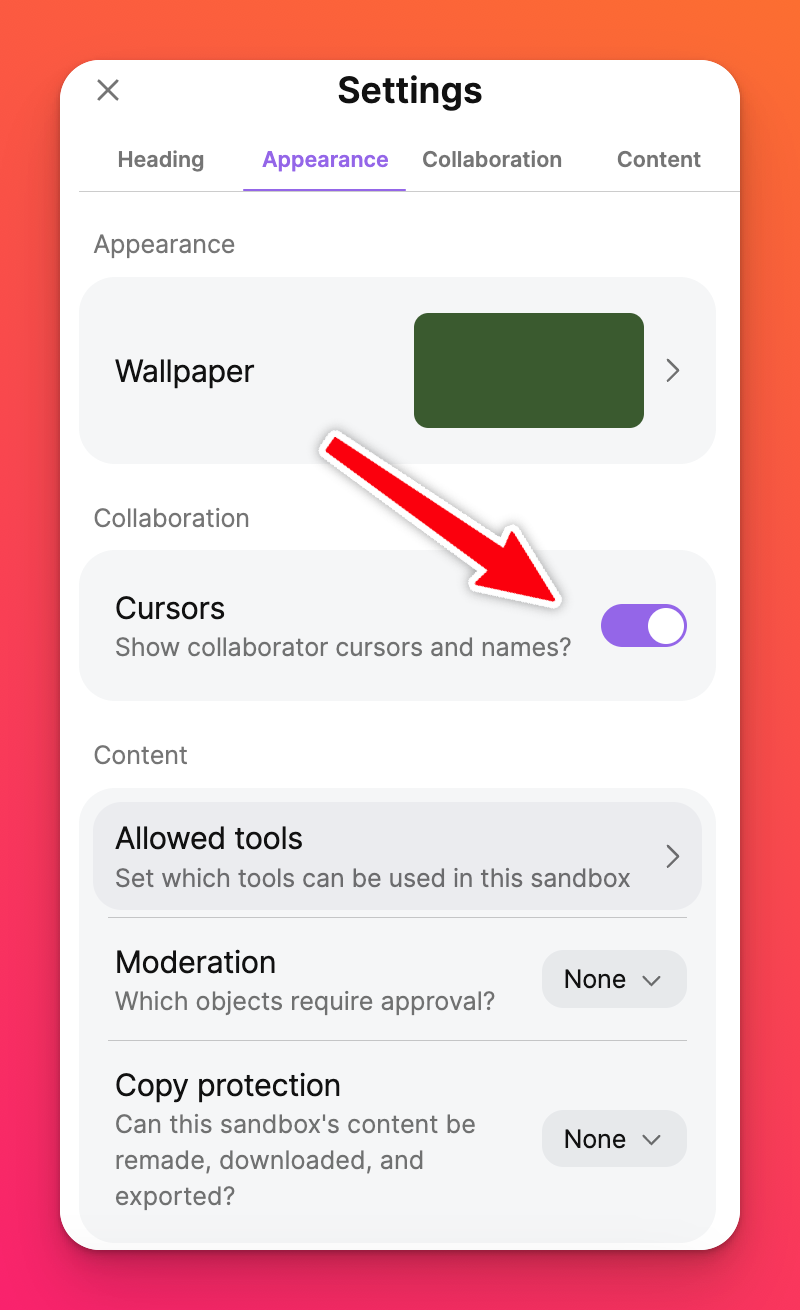
المحتوى
في المحتوى، يمكنك التحكم في إعدادات "الإشراف". تراقب "شبكة الأمان" - تقنية الإشراف على المحتوى الخاصة بنا - كل شيء على لوحتك بناءً على مستوى الإشراف الذي قمت بتعيينه. هناك ثلاثة مستويات: لا يوجد (لا يوجد اعتدال)، أو تلقائي (اعتدال تلقائي مدعوم بالذكاء الاصطناعي)، أو يدوي (جميع المنشورات تتطلب الموافقة قبل عرضها).

يمكنك أيضًا اختيار استخدام "الحماية من النسخ"، حيث يمكنك منع (أو السماح) للمستخدمين الآخرين من إعادة إنشاء اللوحة أو تنزيل المرفقات أو تصدير اللوحة. هذا هو اختيارك بشأن من يمكنه تصدير هذا المحتوى ومن هو مقيد. يمكنك قراءة المزيد عن حماية النسخ هنا!
ضمن وضع الحماية، إذا كنت ترغب في تعيين الأدوات التي تسمح بالنشر، يمكنك القيام بذلك في قائمة الأدوات المسموح بها.
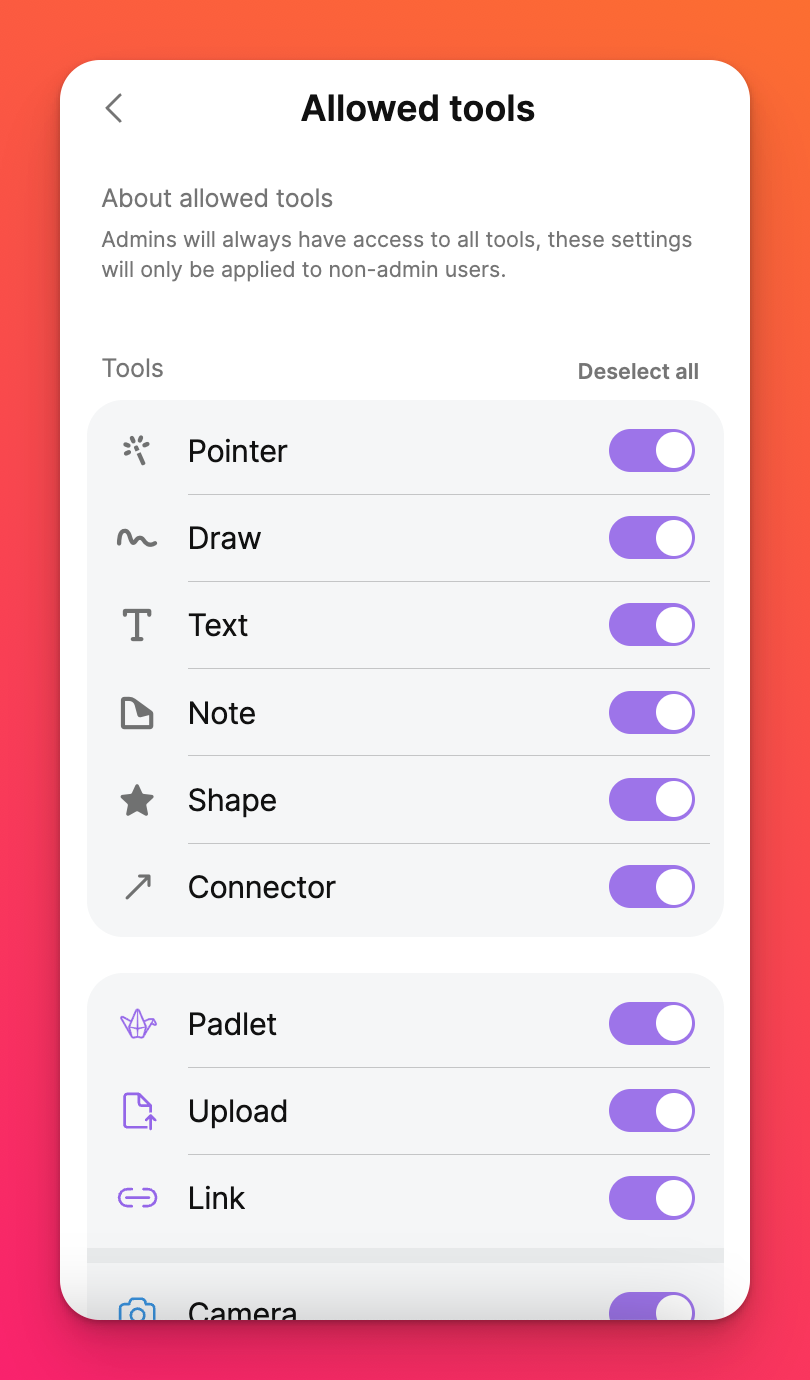
متقدم
في إعدادات متقدمة، يمكنك إنشاء عنوان URL مخصص للوسيلة الخاصة بك. يمكنك تسميته بأي اسم تريده!


